So scannen Sie Dokumente direkt in WhatsApp auf dem iPhone
Mit dem neuesten Update von WhatsApp können iPhone-Benutzer Dokumente jetzt direkt in der App scannen und freigeben, sodass keine Scan-Anwendungen von Drittanbietern mehr erforderlich sind. Mit dieser innovativen Funktion können Sie Ihre Dokumente sofort in PDF-Dateien konvertieren und so den Freigabeprozess optimieren.
Erste Schritte: Aktualisieren Sie Ihr WhatsApp
Um die neuen Funktionen zum Scannen von Dokumenten freizuschalten, stellen Sie sicher, dass Ihr WhatsApp auf die neueste Version (mindestens 24.25.89) aktualisiert ist. Sie können dies ganz einfach tun, indem Sie zum App Store gehen und das neue Update herunterladen. Diese Funktion ist auch in WhatsApp Business-Versionen verfügbar.
Hauptfunktionen des WhatsApp-Dokumentenscanners
Der Dokumentenscanner von WhatsApp ist mit zahlreichen Funktionen ausgestattet, die Ihr Scan-Erlebnis verbessern sollen:
- Blitzlichtoptionen: Wählen Sie zwischen „Auto“, „Ein“ und „Aus“ für optimale Beleuchtung beim Scannen.
- Filter: Wenden Sie verschiedene Filter an, darunter Farbe (Standard), Graustufen, Schwarzweiß und Foto.
- Bearbeitungswerkzeuge: Nach der Erfassung Ihres Dokuments können Sie es manuell zuschneiden, drehen und Filter anwenden.
- Erfassung mehrerer Seiten: Scannen Sie mehrere Seiten nahtlos in einem Durchgang.
- Automatische Erkennung: Der Scanner erkennt Dokumente und umrahmt sie für die automatische Erfassung.
Schritt-für-Schritt-Anleitung zum Scannen von Dokumenten in WhatsApp
Befolgen Sie diese Schritte, um mit dem Scannen Ihrer Dokumente direkt in WhatsApp zu beginnen:
- Starten Sie die WhatsApp-App auf Ihrem iPhone und navigieren Sie zu dem Chat, an den Sie das gescannte Dokument senden möchten.
- Tippen Sie auf das Symbol + und wählen Sie dann „Dokumente“ aus .
- Wählen Sie „Dokument scannen“ und richten Sie Ihr Dokument in der Ansicht aus. Schalten Sie bei Bedarf den Blitz ein und wählen Sie die gewünschten Filter aus.
- WhatsApp erfasst das Dokument automatisch, sobald es erkannt wird. Für die manuelle Erfassung tippen Sie einfach auf „Auto“ in der oberen rechten Ecke, um den Modus zu wechseln.
- Zeigen Sie eine Vorschau des gescannten Dokuments an und passen Sie bei Bedarf die Ränder an, um ein perfektes Aussehen zu gewährleisten.
- Fahren Sie bei Bedarf mit dem Scannen weiterer Seiten fort und drücken Sie anschließend unten rechts auf „Speichern“ , wenn Sie fertig sind.
- WhatsApp generiert eine PDF-Datei und zeigt eine Vorschau an. Klicken Sie auf die Schaltfläche Senden , um die Datei mit den ausgewählten Kontakten zu teilen.
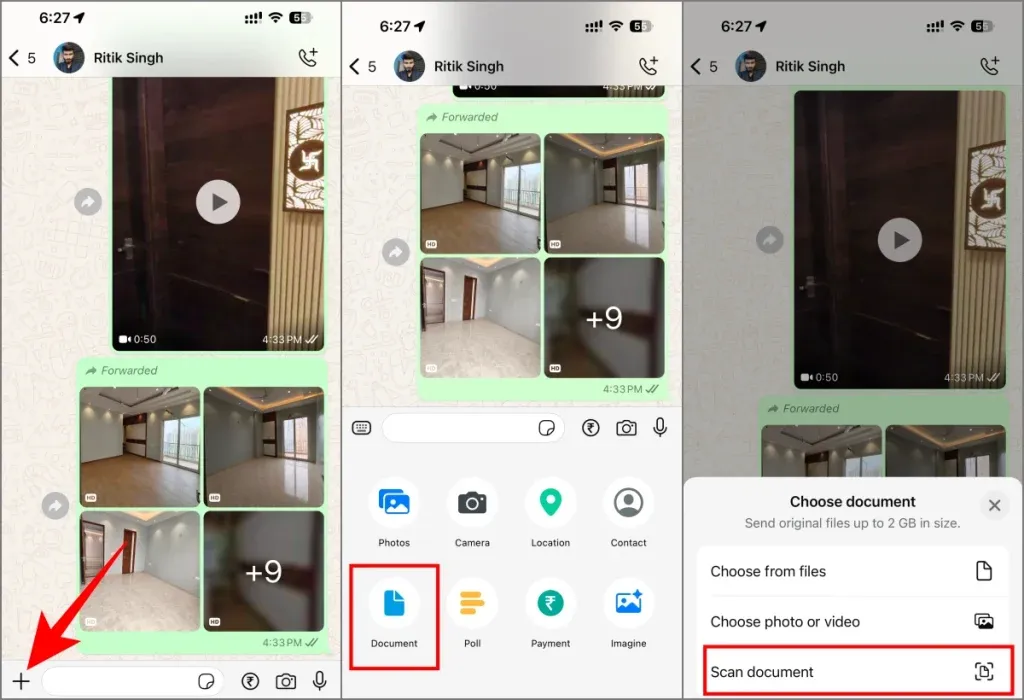
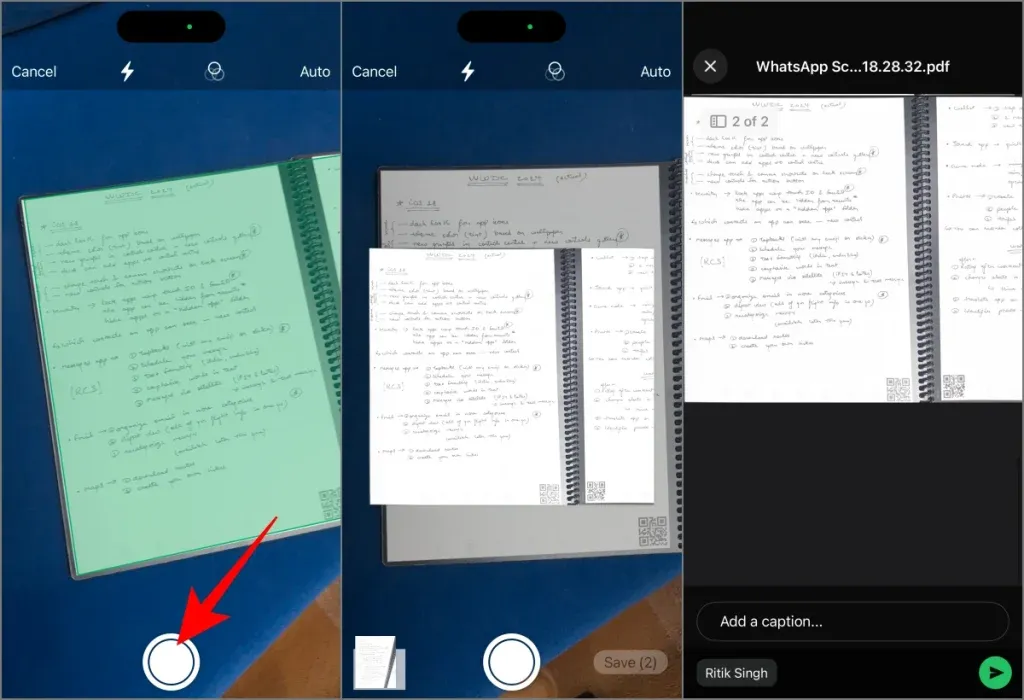
Warum den Dokumentenscanner von WhatsApp verwenden?
Diese In-App-Funktion zum Scannen von Dokumenten vereinfacht nicht nur den Vorgang, sondern kann es auch mit einigen speziellen Scan-Anwendungen aufnehmen. Sie ist schnell, zugänglich und perfekt in Ihren Kommunikationsworkflow integriert, egal ob Sie Notizen, Quittungen oder Bürodateien teilen müssen.
Bleiben Sie über die WhatsApp-Funktionen auf dem Laufenden
WhatsApp beschränkt sich nicht nur auf das Scannen von Dokumenten. In den letzten Updates wurden neue Funktionen für Audio- und Videoanrufe, Nachrichtenerinnerungen und benutzerdefinierte Listen eingeführt. Im Zuge der Verbesserung der Benutzerfreundlichkeit testen sie Berichten zufolge eine umgekehrte Bildsuchfunktion, die darauf abzielt, Fehlinformationen zu reduzieren.
Mit der kontinuierlichen Einführung innovativer Funktionen festigt WhatsApp seinen Platz als bevorzugte Instant-Messaging-App. Was meinen Sie? Reichen diese Updates aus, um die Nutzer zu fesseln, oder gibt es noch Raum für Verbesserungen? Teilen Sie uns Ihre Meinung über Kommentare oder in den sozialen Medien mit!
Zusätzliche Einblicke
1. Kann ich in WhatsApp mehrere Dokumente gleichzeitig scannen?
Ja! WhatsApp ermöglicht das Scannen mehrerer Seiten nacheinander. Nachdem Sie die erste Seite erfasst haben, positionieren Sie einfach die nächsten Seiten, um sie effizient zu scannen.
2. Welche Arten von Dokumenten kann ich mit WhatsApp scannen?
Sie können eine Vielzahl von Dokumenten scannen, darunter Notizen, Visitenkarten, Quittungen und alle papierbasierten Dokumente, die Sie schnell digitalisieren und weitergeben müssen.
3. Was passiert, wenn beim Scannen Probleme auftreten?
Wenn beim Scannen Probleme auftreten, stellen Sie sicher, dass Sie die neueste Version von WhatsApp haben, und überprüfen Sie Ihre Kameraeinstellungen. Das Umschalten zwischen automatischem und manuellem Modus kann auch dazu beitragen, die Aufnahmeleistung zu verbessern.
Schreibe einen Kommentar